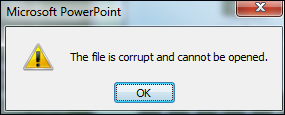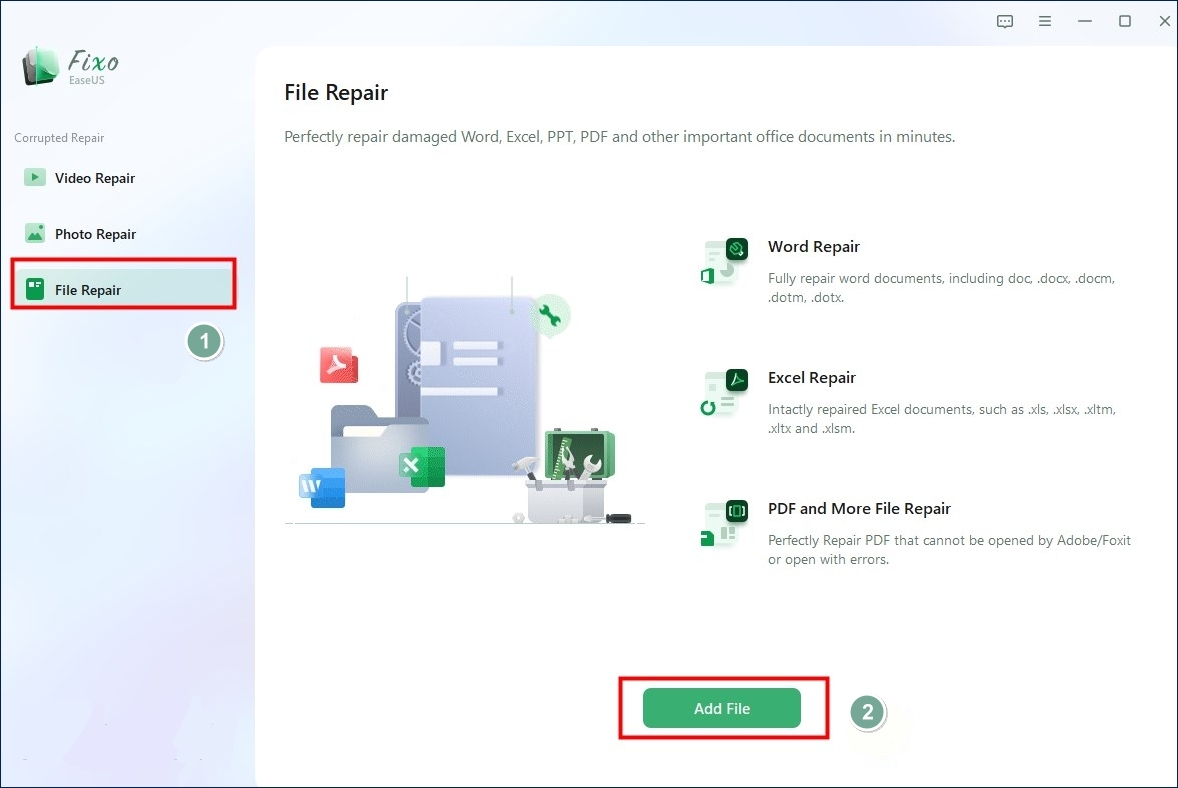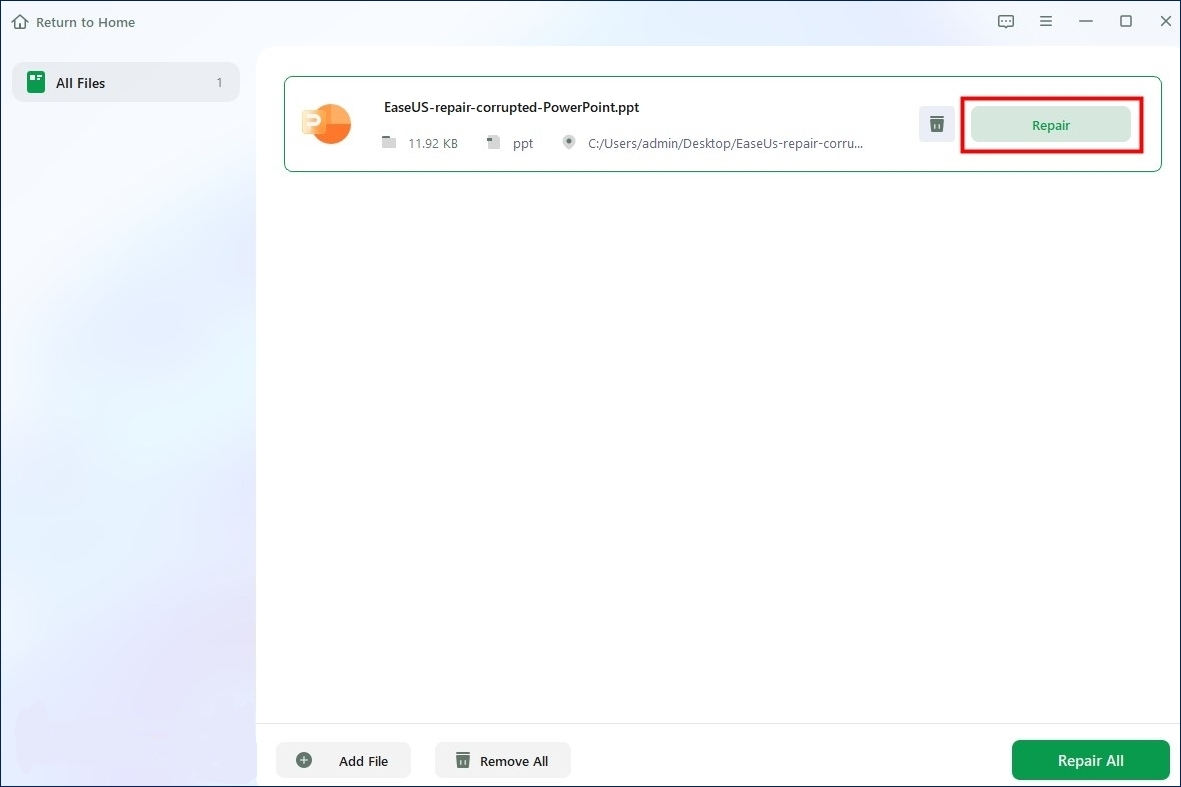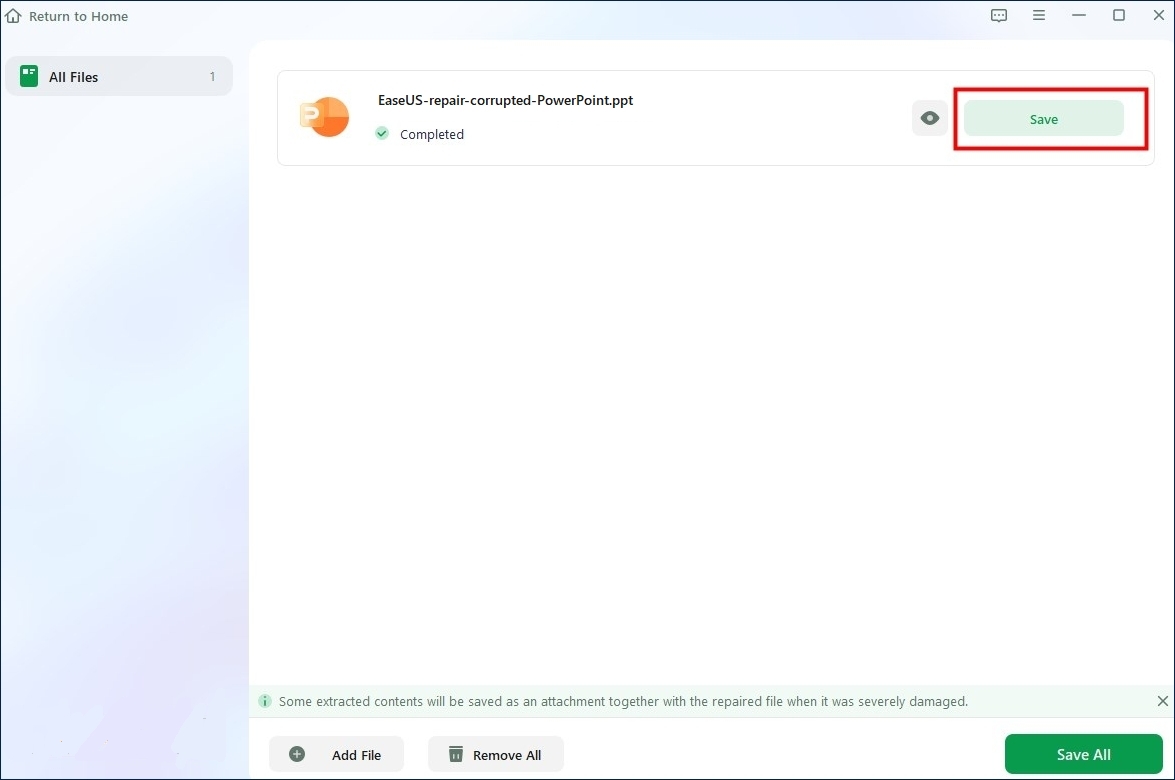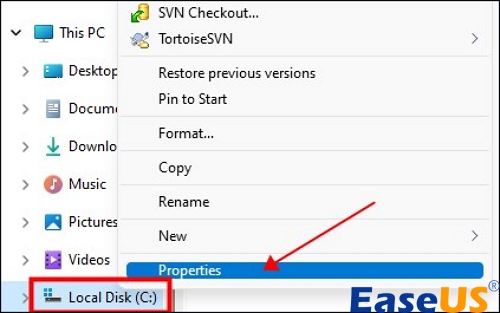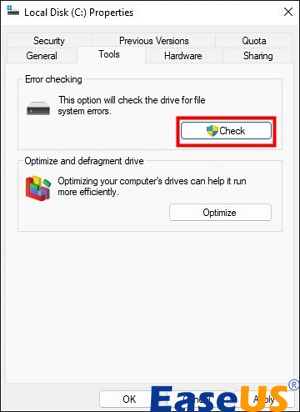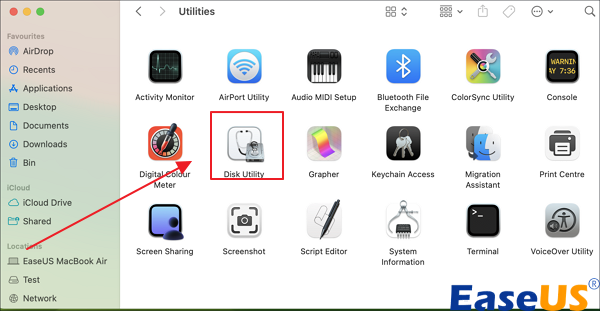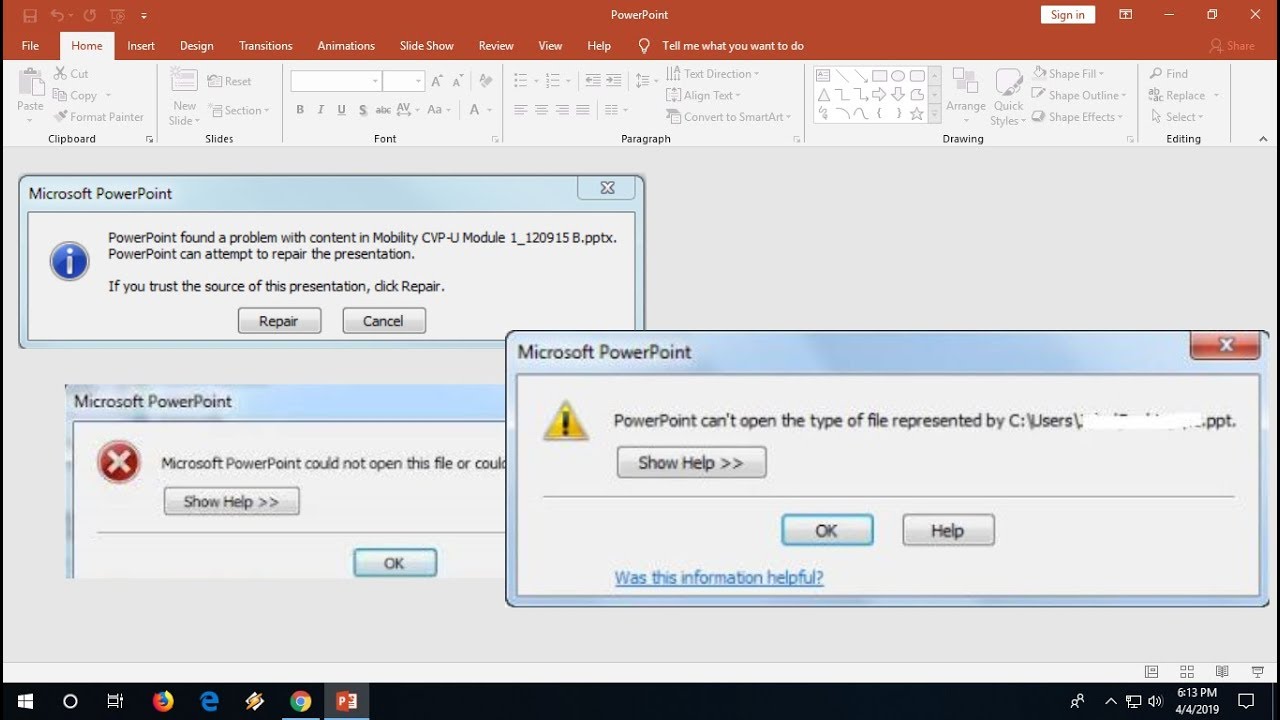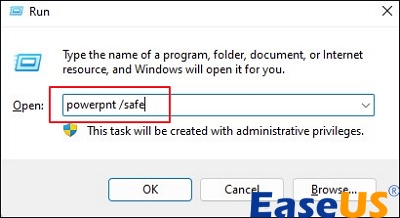![file powerpoint danneggiati]()
Riepilogo: questo post di EaseUS spiega come riparare manualmente i file PowerPoint corrotti o consultare strumenti professionali. Tutte le correzioni vengono fornite con passaggi dettagliati in modo da poter seguire facilmente l'esempio.
È possibile che si verifichi un PowerPoint illeggibile, che PowerPoint non si apra o che si verifichi un problema di corruzione di PowerPoint durante un discorso o una presentazione. Ecco le soluzioni per aiutarti a ripararli rapidamente. Continua a scorrere!
Per salvare i file PowerPoint danneggiati il prima possibile, puoi utilizzare uno strumento professionale per la riparazione dei documenti Office come EaseUS Document Repair . Utilizzando questo strumento di riparazione documenti, devi solo fare clic con il mouse e attendere che il software ripari automaticamente i tuoi documenti.
Questo strumento è un assistente professionale per i documenti, soprattutto per PowerPoint. Può risolvere facilmente i problemi di PowerPoint più frequenti, come PowerPoint che non risponde , PowerPoiny si rifiuta di riprodurre video e PowerPoiny rileva un problema con il contenuto .
Ora diamo un'occhiata insieme ai passaggi dettagliati per riparare i file PPT con questo software di riparazione file :
💡Passaggio 1. Installa e fai clic su Apri EaseUS Fixo Document Repair sul tuo computer. Scegli "Ripara File" dal pannello di sinistra e fai clic su "Aggiungi File" per caricare i file PowerPoint danneggiati.
💡Passaggio 2. Sposta il puntatore sui file aggiunti e fai clic su "Ripara".
💡Passaggio 3. Al termine del processo di riparazione, fai clic su Salva per salvare i file danneggiati in una nuova posizione più sicura.
Ti consigliamo di condividere questo post su forum come Reddit o social media come Twitter per aiutare più utenti:
Anche spostare i file PowerPoint in una nuova posizione è un'ottima idea per vedere se sono corrotti. Ricordati sempre di fare una copia dei tuoi file in caso di incidente. Ecco come:
🖥️Per gli utenti Windows:
Passaggio 1. Trova e apri l'icona "Questo PC" o "Il mio PC" sul desktop. Individua il disco in cui sono archiviati i file PowerPoint danneggiati.
Passaggio 2. Fare clic con il pulsante destro del mouse sul disco e selezionare "Proprietà" dal menu.
![scegli le proprietà]()
Passaggio 3. Fare clic su "Verifica" nella scheda Strumenti. Attendi il termine del processo di controllo e avvia la riparazione per riparare i file PPT danneggiati se viene rilevato un errore.
![scegli il controllo nella scheda Strumenti]()
🍎Per utenti Mac:
Passaggio 1. Vai alla cartella "Utilità" aprendo Finder > Applicazioni e apri " Utilità Disco ".
![trova l'utilità del disco]()
Passo 2. Trova e apri il disco in cui si trovano i file PowerPoint danneggiati dal pannello di sinistra.
Passaggio 3. Scegli "Pronto Soccorso" e fai clic su "Esegui" quando viene visualizzata la finestra. Attendi il termine della scansione.
![scegli il pronto soccorso]()
Condividi questo post con i tuoi amici che affrontano lo stesso problema per aiutarli a riparare i file PowerPoint:
Puoi anche utilizzare l'utilità integrata di Microsoft per riparare PowerPoint corrotto e puoi anche utilizzare questa utilità integrata per riparare file Excel corrotti . Ti forniamo un video tutorial qui:
- 00:25 - Utilizza Apri e ripara
- 01:03 - Riutilizzare le diapositive
- 02:23 - Apri PowerPoint in modalità provvisoria
Puoi anche leggere le istruzioni qui:
Passaggio 1. Avvia MS PowerPoint sul tuo PC. Ricordarsi di non aprire i file danneggiati. Quindi vai su "File" > "Apri".
Passaggio 2. Sfoglia dove sono archiviati i file danneggiati e selezionali con un solo clic.
Passaggio 3. Scegli "Apri e ripara" dal menu e fai clic su "OK".
È anche possibile aprire i file PPT o PPTX in modalità provvisoria per vedere se c'è qualche strumento di terze parti che ostacola il percorso. Vedi i passaggi qui:
Passaggio 1. Premi Win + R per avviare Esegui. Digita powerpoint /safe e premi Invio.
![digitare powerpoint sicuro in corsa]()
Passaggio 2. Vedrai una nuova presentazione vuota. Ora fai clic sul menu "File" e seleziona "Apri".
Passaggio 3. Devi assicurarti che appaia la "Modalità provvisoria" con il nome del file corrotto. Ora fai clic su Apri.
![sfogliare i file PowerPoint danneggiati]()
Questo metodo è utilizzabile anche quando PowerPoint non è in grado di riprodurre video .
Correzione 5. Apri PowerPoint nel Visualizzatore di PowerPoint
Se non trovi complicato scaricare alcuni strumenti di terze parti, puoi scaricare PowerPoint Viewer, un software open source sviluppato da Microsoft. Questo strumento potrebbe in qualche modo aiutarti ad aprire i file PowerPoint danneggiati sul tuo PC:
Passaggio 1. Scarica e installa PowerPoint Viewer dal suo sito Web ufficiale.
Passaggio 2. Ora avvia il Visualizzatore di PowerPoint. Vai alla presentazione danneggiata e aprila nel Visualizzatore.
Domande frequenti su come riparare file PowerPoint danneggiati
Puoi leggere le domande frequenti per risolvere meglio i problemi di PowerPoint che potresti riscontrare:
1. Come posso riparare un file PPT danneggiato?
Puoi utilizzare un software di riparazione documenti professionale come EaseUS Fixo Document Repair. Strumenti come questo ti aiuteranno a completare il processo di riparazione con pochi clic.
2. Come posso ripristinare una presentazione PowerPoint bloccata?
Se utilizzi macOS, puoi controllare Time Machine e ripristinare i file PPt eliminati. Puoi utilizzare Cronologia file o Backup di Windows se attualmente utilizzi Windows.
3. Perché i file PowerPoint vengono danneggiati?
Ci sono molte ragioni che portano alla corruzione del tuo file PowerPoint:
- Arresto improvviso del sistema
- Attacco di virus o affetto da malware
- Settori danneggiati del tuo computer
Linea di fondo
In questo post, abbiamo esaminato 5 soluzioni per salvare i file PowerPoint corrotti. Hai varie opzioni tra cui scegliere. Tuttavia, se desideri riparare file PowerPoint corrotti in modo rapido ed efficace, ti consigliamo di utilizzare EaseUS Fixo Document Repair per assistenza. Provalo ora!